Har du nogensinde undret dig over, hvorfor der er en rød streg i dine Final Cut Pro-projekter? Vi forklarer, hvorfor det sker, og viser dig nemme måder at få det til at forsvinde, hvis du ikke ønsker det.
Del 1. Hvorfor er Dragline rød i Final Cut Pro
I Final Cut Pro ser du nogle gange en rød streg på dine klip i browseren, og du undrer dig måske over, hvorfor den er der. Denne røde linje er blot et signal om, at du har markeret et klip som "afvist", hvilket betyder, at du ikke ønsker at bruge det i dit projekt.
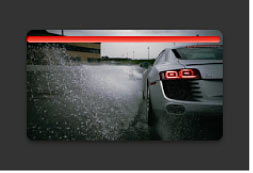
For at markere et klip som afvist skal du vælge det og trykke på Delete-tasten eller bruge 'R'-tastgenvejen. Den røde linje vises på klippet for at vise, at det er afvist.
Linjer i andre farver har også deres betydninger og funktioner. Disse linjer er der for hurtigt at vise dig, om de er blevet markeret som favorit, afvist, har anvendt søgeord eller i øjeblikket bliver brugt i dit nuværende projekt. Det er en nyttig måde at holde orden på dine klip.
◆ Grøn linje: Hvis du ser en grøn linje på et klip, betyder det, at du har kunnet lide klippet og markeret det som en favorit.
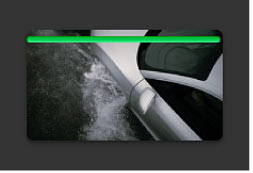
◆ Blå linje: En blå linje på et klip betyder, at du har tilføjet specifikke ord til at beskrive det, som f.eks. at tilføje tags eller etiketter for at hjælpe dig med at finde det senere.
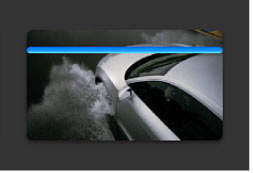
◆ Lilla linje: Når du ser en lilla linje, betyder det, at softwaren selv har kigget på klippet og gættet, hvad det kunne handle om, og det tilføjede automatisk nogle nøgleord for at beskrive det.
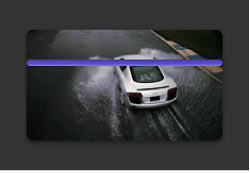
◆ Orange linje: Hvis der er en orange linje i bunden af et klip, er det et tegn på, at dette klip i øjeblikket bliver brugt i det projekt, du arbejder på, på tidslinjen. Det er som et flag, der fortæller dig: "Hey, dette klip er en del af dit projekt lige nu."
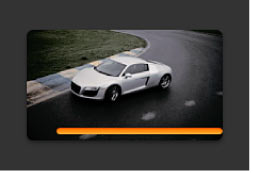
Del 2. Sådan løses Final Cut Pro Red Line
Der er to scenarier, hvor du måske ønsker at slippe af med de røde linjer i Final Cut Pro. Den første er, når du vil bruge et "afvist" klip igen. Den anden er, når du simpelthen finder disse linjer irriterende eller ikke har brug for dem.
I det første tilfælde kan du fjerne markeringen af det "afviste" klip. Det er vigtigt at vide, at Final Cut Pro faktisk ikke sletter klip, når du markerer dem som "afvist"; det skjuler dem bare som standard. Så du kan altid se disse klip igen fra "Alle klip" i browseren, hvis du ombestemmer dig. For at fjerne markeringen af et klip skal du blot vælge det og trykke på 'U' på dit tastatur (eller vælge "Marker", og klik derefter på "Unrate").
Nu, hvis du vil slippe af med disse klip permanent, fordi du ikke længere har brug for dem, kan du slette kildemediefilerne for de afviste klip.
I det andet scenarie, hvor du finder alle disse linjer generende, kan du slå dem fra. For at gøre dette skal du gå til menuen "Vis", vælg "Browser", og vælg derefter "Markerede områder." Dette vil få alle disse linjer til at forsvinde, hvilket giver dig et renere arbejdsområde.
Del 3. Bonustip: Konverter inkompatible videoer til Final Cut Pro
Final Cut Pro er fantastisk til videoredigering for Mac-brugere, men den håndterer muligvis ikke alle formater som MPG. Hvis du støder på kompatibilitetsproblemer, kan du overveje at bruge AVAide Video Converter. Det konverterer nemt forskellige formater til dem, der fungerer problemfrit med Final Cut Pro. Så du kan bruge det til konverter MPG til MOV eller MP4. Dette værktøj forenkler arbejdet med forskellige videoer.
Det kan prale af forskellige egenskaber, der udmærker sig ikke kun i konvertering, men også i videoredigering og DVD-ripping og tilbyder en række avancerede værktøjer.
- Det kan prale af forskellige egenskaber, der udmærker sig ikke kun i konvertering, men også i videoredigering og DVD-ripping og tilbyder en række avancerede værktøjer.
- Konverter nemt video og lyd til over 300 formater med lynets hast.
- Rip DVD'er til forskellige formater med overlegen kvalitet og tilpasningsmuligheder.
- Lav nemt smukke film, selvom du er nybegynder.
- Lav ubesværet fantastiske videocollager med musik.
- Robuste videoredigeringsfunktioner, herunder rotation, beskæring, tilføjelse af effekter og filter, videoforstærker, og mere.
- Tilbyd forskellige avancerede værktøjer, såsom vandmærkefjerner, støjfjerner, 3D maker, GIF maker, farvekorrektion osv.
Med AVAide Video Converter gøres enhver konvertering let med kun få trin.
Trin 1Download og installer AVAide Video Converter. Og start den derefter.

PRØV DET GRATIS Til Windows 7 eller nyere
 Sikker download
Sikker download
PRØV DET GRATIS Til Mac OS X 10.12 eller nyere
 Sikker download
Sikker downloadTrin 2Tilføj filer til at konvertere. Du kan enten klikke på "+" for at tilføje filer eller trække dem direkte til midten af grænsefladen.

Trin 3Vælg et format, der er kompatibelt med Final Cut Pro, såsom MOV eller MP4. Vælg din foretrukne videolagringsplacering, og klik derefter på "Konverter alle".

Del 4. Ofte stillede spørgsmål om Final Cut Pro
Kan jeg bruge Final Cut Pro på Windows?
Nej. Final Cut Pro er eksklusivt til macOS og er ikke tilgængelig til Windows. Du kan dog udforske alternative muligheder for videoredigeringssoftware, der er kompatible med Windows, såsom AVAide Video Converter.
Hvor meget koster Final Cut Pro?
$299.99 for et engangskøb.
Har Final Cut Pro sporing?
Ja. Final Cut Pro kan spore bevægelsen af objekter i videoer.
Hvordan finder jeg min tidslinje i Final Cut Pro?
Når du er i dit projekt, bør du se et panel nederst på skærmen. Dette panel er tidslinjen. Det indeholder normalt en række video- og lydspor, hvor du kan arrangere og redigere dine klip.
Kommer Final Cut Pro med overgange?
Ja. Final Cut Pro har forskellige overgange.
For at opsummere det hele er det afgørende at lære at håndtere linjer i forskellige farver i Final Cut Pro for en bedre videoredigeringsoplevelse. Vi har undersøgt, hvorfor disse farvede linjer vises, givet løsninger til at administrere dem effektivt og givet et nyttigt tip til at håndtere inkompatible videoer. Ved at mestre disse aspekter kan du forbedre dine Final Cut Pro-færdigheder og nyde mere jævn videoredigering.
Din komplette videoværktøjskasse, der understøtter 350+ formater til konvertering i tabsfri kvalitet.




